
마더보드 BIOS가 하드 드라이브를 감지할 수 없는 것은 많은 컴퓨터 사용자가 직면하는 일반적인 문제입니다. 이 문제와 관련하여 PHP 편집자 Youzi는 마더보드 BIOS가 하드 드라이브를 감지할 수 없는 이유를 자세히 설명합니다. 마더보드 BIOS는 컴퓨터가 시작될 때 하드웨어 장치를 초기화하고 하드웨어 상태를 감지하는 핵심 구성 요소입니다. 마더보드 BIOS가 하드 드라이브를 감지할 수 없는 경우 하드 드라이브 연결 문제, BIOS 설정 오류, 하드 드라이브 오류 등으로 인해 발생할 수 있습니다. 이러한 이유를 심층적으로 이해함으로써 마더보드 BIOS가 하드 드라이브를 감지하지 못하는 문제를 더 잘 해결할 수 있습니다.
(1) 하드 디스크 IDE 케이블의 접촉 불량 또는 파손으로 인해 발생함.
(2) 배터리 전원 부족으로 인한 CMOS 저장 정보 오류; 손상되어 BIOS가 실패함 인식;
호환 모드 활성화
1. 먼저 컴퓨터를 다시 시작하고 시작 화면이 나타날 때 "삭제" 키를 계속 누르고(컴퓨터마다 단축키가 다름) BIOS로 들어갑니다. 그림에 표시된 대로 인터페이스:
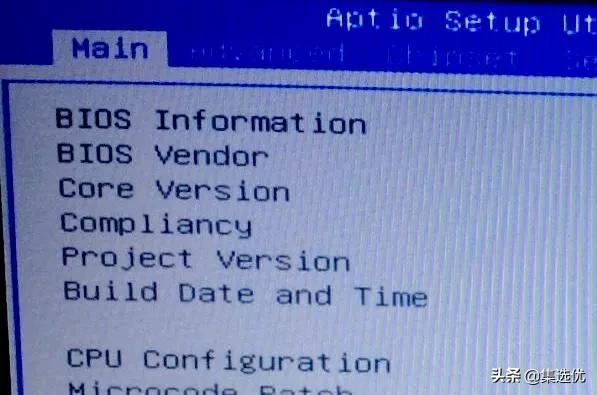
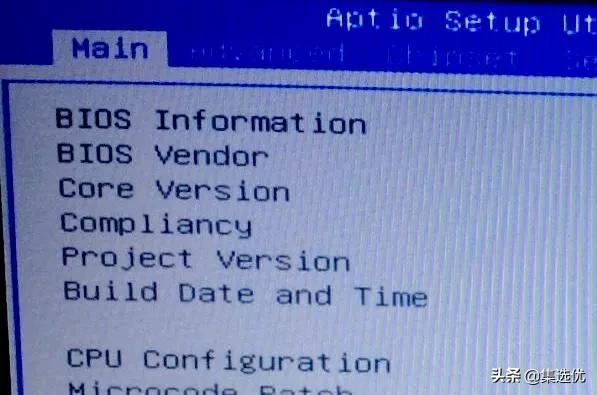 bios가 하드 드라이브를 찾을 수 없습니다.
bios가 하드 드라이브를 찾을 수 없습니다.
2. 그런 다음 상단 옵션 표시줄에서 "고급" 옵션을 선택하고 "STAT 구성" 항목을 선택합니다. 그림과 같이:
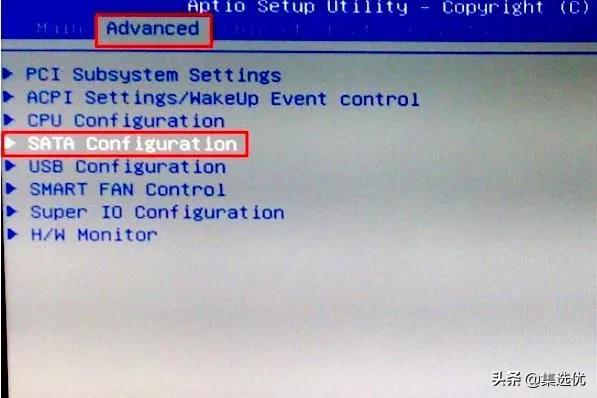
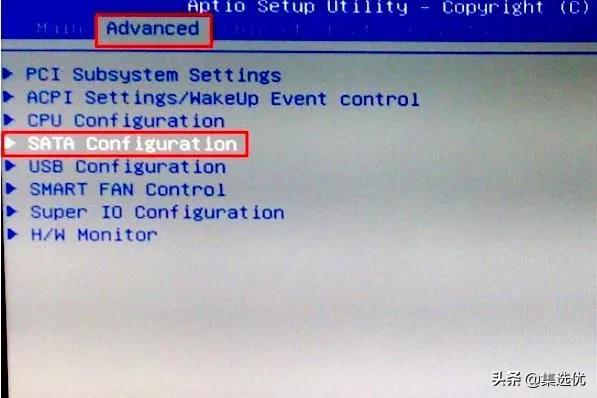 bios가 하드 디스크를 찾을 수 없습니다.
bios가 하드 디스크를 찾을 수 없습니다.
3. "STAT Configuration" 항목을 입력한 후 "SATA Mode"를 찾아 Enter 키를 누릅니다. 그림과 같이:
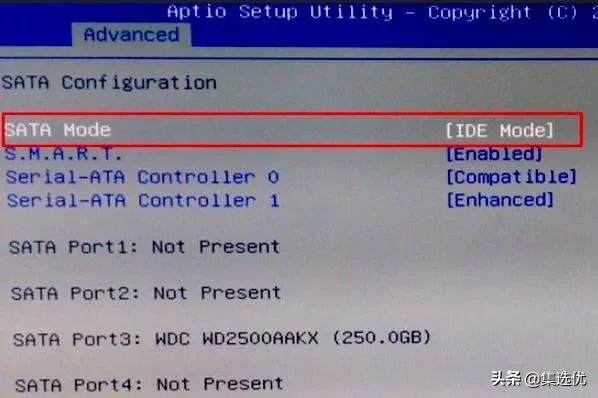
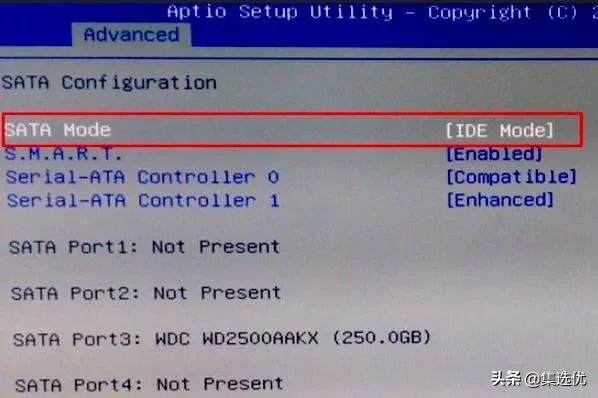 4. Enter 키를 누르면 "SATA 모드" 상자가 나타나고 "AHCI 모드" 또는 "IDE 모드"를 선택합니다. 그림에 표시된 대로:
4. Enter 키를 누르면 "SATA 모드" 상자가 나타나고 "AHCI 모드" 또는 "IDE 모드"를 선택합니다. 그림에 표시된 대로:
좋아요, 위 내용은 제가 정리한 기사의 내용입니다. 이 기사를 읽은 후 마더보드 BIOS가 하드 드라이브를 감지할 수 없는 이유에 대해 설명하겠습니다. 마더보드 BIOS가 하드 드라이브를 감지할 수 없는 이유 "아직도 이해가 되지 않는다면 몇 번 더 읽어 보시기 바랍니다. 더 관련 있는 지식을 얻으려면 매일 업데이트되는 이 웹사이트의 학습 웹사이트를 방문하세요!
위 내용은 마더보드 BIOS가 하드 드라이브를 감지할 수 없는 이유 자세한 설명: 마더보드 BIOS가 하드 드라이브를 감지할 수 없는 이유 소개.의 상세 내용입니다. 자세한 내용은 PHP 중국어 웹사이트의 기타 관련 기사를 참조하세요!